扫描客户端常见问题
- 扫描客户端支持PC系统版本?
周测:windows xp及以上系统,4G以上内存。
大考:win7/win10 64位操作系统,4G以上内存。
- 扫描客户端连接扫描仪驱动显示空白如何处理?
可能原因是因为360安全卫士拦截了客户端某些安装文件,退出360安全卫士后,卸载客户端后重新安装即可。
- 扫描客户端常见错误码导致原因及解决方法?
(1)'0x00001', //后面没有英文字符串的处理办法 暂时解决方法:
①先删除安装目录下的databases缓存文件夹(若是默认安装路径则删除C:\Users\XXX\AppData\Roaming\image_scanner\databases下面的数据),此处XXX代表C盘下PC名称对应目录:
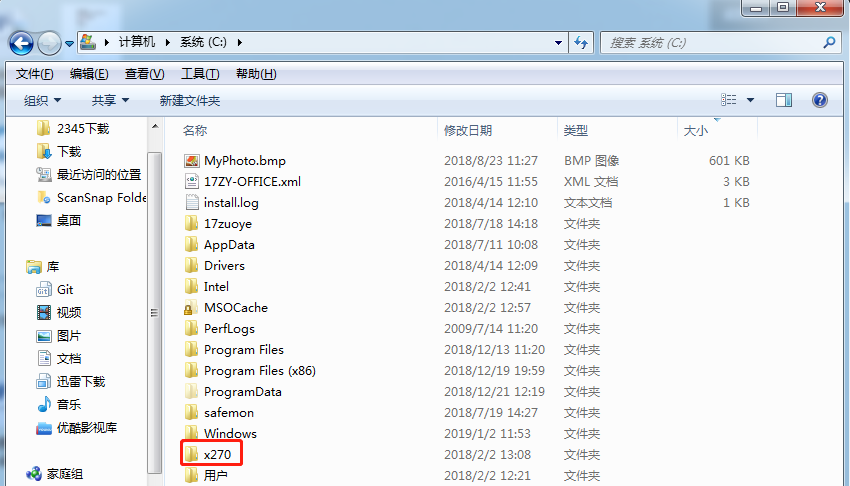
②第一步未生效,安装插件,进行插件修复,重装最新的客户端。
③扫描客户端,右键-属性-兼容,勾选以管理员身份运行此程序,勾选以兼容模式,模式里选择win7系统,重启客户端。
(2)'0x00002', //识别结果输出文件不存在,引起原因 : 图片缓存路径可能包含中文,或者未安装C++依赖库,导致识别程序执行错误。解决方法:尝试更改目录为非中文字符目录,安装C++插件。
(3)'0x00003', //识别结果数据结构错误,引起原因: 图片缓存路径可能包含中文,或者未安装C++依赖库,导致识别程序执行错误。解决方法:尝试更改目录为非中文字符目录,安装C++插件。
(4)'0x00004', 识别执行成功,识别结果入库的过程当中发生, 原因数据库读取错误引起,(暂未发生,除非是代码bug)。
(5)'0x00005' 识别过程可能遇到的错误:引起原因: 图片不存在 (只要不是在识别过程当中去删除图片,一般不会发生)。清除存储目录里扫描的图片或者更换一个新的存储目录,不要在扫描过程中清除。
(6)'0x00007' 数据错误,解决方法:关闭客户端,若是默认安装路径则删除C:\Users\XXX(C盘目录下PC名称目录)\AppData\Roaming\image_scanner\databases下面的数据,重启客户端即可修复。
- 扫描上传较慢时如何处理?
扫描后上传太慢主要原因还是当地运营商网络和系统连接时引起的问题,可以在扫描客户端的右上角,打开小工具,使用代理进行扫描。
- 扫描效果不太好,扫描试卷比较黑或者浅,该如何处理?
(1)扫描太黑和太浅,对客观题的识别有影响,会导致客观题识别有误,同时老师在阅卷时看不清, 学生最后查看试卷答题的情况,也看不清。
(2)在扫描界面,点击左下角的设置扫描参数,查看相关类型是否选择正确。
(3)若类型选择正确,扫描试卷还是黑或浅,打开高级设置,调整对比度和亮度后再进行扫描。
(4)当扫描后的图片有一横条/竖条黑线的情况下,擦一下扫描仪,擦干净应该就好,如果还是不行, 联系扫描仪厂商处理。
- 扫描出现大量异常卷(异常量超过扫描量的10%) 怎么处理?
三方卡:
扫描一旦出现大量异常卷时, 通常出现的原因都是模板的问题,此时建议暂停扫描,删除已扫描批次,做如下操作:
(1)有可能是模板的定位点有问题(异常处理中会存在大量的定位点异常),修改模板,之后重新扫描。
(2)有可能是模板的考号区域框选有问题(异常处理中会存在大量的考号识别异常), 修改模板,之后重新扫描。
(3)有可能是模板和学生的答题卡有偏移(异常处理中会存在大量的考号识别异常或定位点异常),不是和学生答题卡同一批次印刷的, 此情况联系考试管理员对重新制作模板,对异常试卷使用新模板识别。
(4)有可能是扫描仪设置问题,调整扫描仪亮度:扫描进去的试卷如果颜色【发白或发浅】,则把亮度调低一些(比如学生涂了选项,但识别不出来);描进去的试卷如果颜色【发黑或空白处有黑点】,则把亮度调高一些(比如学生涂了一个选项,但识别出多个选项)。 如果是背透导致定位点识别有问题,可以调整扫描仪亮度达到160以上,对比度调整为1或2,DPI设置成150,可以减少背透情况。
系统卡: (1)手阅卡有可能是老师未打分就扫描上传,此类问题需在OTO报错群中提报,由技术删除扫描数据后,老师再行上传 (2)有可能是学生填涂号填写错误,老师更新好填涂号后,在OTO报错群中提报,由技术删除扫描数据后,老师再次上传 (3)有可能是纸张太薄导致背透严重,定位点识别有问题,在OTO报错群中提报,由技术删除扫描数据后,调整扫描仪亮度达到160以上,对比度调整为1或2,DPI设置成150,可以减少背透情况。
- 扫描过程中,想修改模板,该怎么处理?
(1)如果扫描试卷有异常,想修改模板,则可以删除已扫描的批次,之后再进行修改;
(2)如果扫描试卷没有异常,后续的答题卡有问题,需要修改一下模板,这种情况可以由考试管理员进行处理。(修改模板后,不会对已扫描的进行重新识别)
- 还未扫描完成试卷,老师着急阅卷,该如何处理?
可以边阅边扫,扫描部分试卷后可开始阅卷,但需要注意的是,扫描的试卷不要太少,避免老师开始阅卷,就不扫描了,等老师都阅卷完试卷了还没扫描新的试卷进入。
边阅边扫,在扫描过程中出现异常较少, 可以使用; 如果异常较多,未扫描的试卷接下来扫描时,出现异常较难处理,只能联系后台处理。(因为一旦开始阅卷后,扫描完成的试卷就会进入阅卷中,如果出现异常需要删除刚刚扫描的试卷,则无法删除)。
- 已经开始阅卷了,又找到了缺考学生试卷,想扫描后阅卷,该如何处理?
直接扫描即可,扫描后立刻进入阅卷中,无需其他操作。
- 扫描答题卡,出现大量定位点异常是什么原因?如何处理?
模板与答题卡不是一个批次印刷,比如有缩印、复印的情况,需要用同一批次印刷的答题卡重新制作模板。如果现实就是不是同一个批次印刷的:创建多场考试,分别扫描。
- 扫描答题卡,出现大量考号错误?如何处理?
使用了已填涂的答题卡做模板,解决方法是删除所有扫描的批次、重做用空白答题卡制作模板、重新扫描学生答题卡。检查考号区域框选类型是否正确,比如:条形码被框选为二维码,框选的范围是否太大或较小。
- 扫描答题卡,发现科目扫错了-未开始阅卷,如何处理?
原因是答题卡的定位点一致,系统未检验出来。解决方法是删除批次、拿正确学科的答题卡重新扫描。
- 扫描答题卡,发现科目扫错了-已开始阅卷,如何处理?
需要使用停止阅卷,联系研发从后台清空已扫批次,重新扫描。
- 扫描端软件提示需要更新,用户看到需要更新时,怎么更新?
扫描客户端登录页,任务栏右上角找到扫描客户端版本,点击下载最新版,或根据提示、直接进行更新。
- 阅卷完成后,发现有个别学生漏扫如何处理?
取消确认阅卷完成,扫描电脑上补扫漏扫的学生答题卡,老师把补扫的卷子阅完,确认阅卷完成。
- 在处理客观题异常时发现擦掉的选项被识别了(单选识别为多选)?如何处理?
若擦得不干净被识别需要手工处理下,输入答案。
- 扫描完答题卡后,发现结构和模板,忘记做客观题?该如何处理?
对于已经按正常卷上传完毕的试卷,暂不支持修改客观题模板、重新识别客观题。只能重新扫描。
- 扫描处理异常时,提示学生准考证号重复?如何处理?
点击查询找到涂错学生的准考证号,点击添加;点击正确学生的准考证号,点击确定即可。
- 扫描时显示准考证号异常,但点击查询姓名时,显示查无此人,怎么办?
(1)学生信息在扫描客户端没有同步,登陆客户端右上角倒三角更新信息后,再重新扫描即可。
(2)学生账号或者班级未被添加进考试中,添加学生或者班级信息,更新客户端信息后重扫即可。
(3)学生填错了准考证号,人工搜索后提交即可。
- 学生误填涂缺考标记怎么办?
在异常处理界面,选择“缺考标记”,点击确认是否缺考,若为误涂祛除标记。
- 扫描过程中,需要注意什么?
(1)同一个学科必须在同一台电脑上扫描。
(2)扫描试卷太浅或者太黑,需要调整一下扫描仪参数。
(3)扫描试卷的时候,需要注意查看选择的类型是否正确,红色,黑色,厚度等。
(4)请确保用于扫描的电脑是 win7 系统,安装了谷歌浏览器。
(5)扫描时确保“阅卷扫描端”已更新至最新。
(6)扫描老师在进行扫描时,需要把未扫、正在扫、已扫的试卷分开存放。
(7)扫描过程中产生的异常卷,需要认真处理,核对好考生信息无误后再“确认” , 切勿随意匹配答题卡到考生。
- 扫描过程中答题卡的注意事项有哪些?
(1)答题卡制作:支持第三方答题卡,建议使用封闭矩形的填涂框。建议使用在线答题卡。
(2)答题卡纸张:请尽量保障纸张的厚度,建议至少是 65g,尽量不要使用薄纸,以免影响扫描和识别。
(3)答题卡印刷:同一科目请确保答题卡纸张大小一致,印刷时不能缩印,不能使用复印的答题卡。
(4)答题卡填涂:禁止学生考试使用涂改液,提醒学生填涂时重点是要涂黑,涂饱满。
(5)收答题卡:考完收卷按顺序摆放,勿折叠、尽量平铺,若某个科目答题卡有两张,请把同一学生答题卡按顺序放好,不要同其他学生放混。对于文理分科的答题卡请务必分开收放,缺考学生的答题卡请不要收。
(6)条码打印建议使用code 128 C。